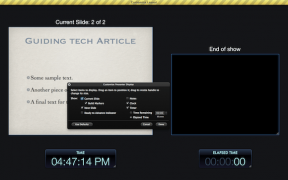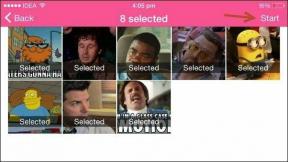Jak ukryć powiadomienia na ekranie blokady na Androidzie
Różne / / May 20, 2022
Powiadomienia na Androida eliminują potrzebę sprawdzania poszczególnych aplikacji pod kątem aktualizacji i alertów. Wygodnie, Twój telefon z Androidem domyślnie wyświetla te powiadomienia na ekranie blokady, umożliwiając czytanie powiadomień bez uprzedniego odblokowania telefonu. Możesz jednak całkowicie ukryć te powiadomienia na ekranie blokady, jeśli martwisz się o swoją prywatność.
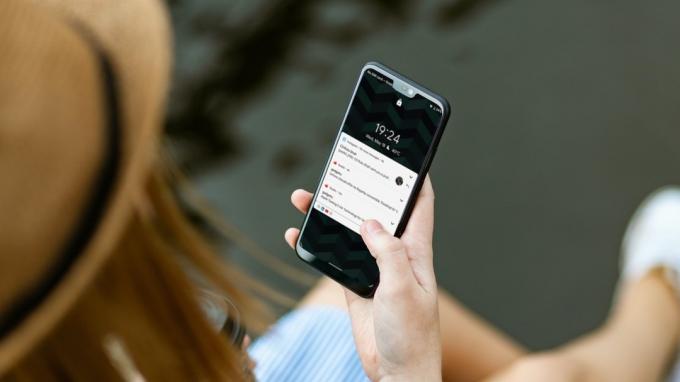
Chociaż powiadomienia na ekranie blokady są bardzo pomocne, naraża to również twoją prywatność na ryzyko, jeśli zostawisz telefon bez opieki. Każdy, kto ma fizyczny dostęp do Twojego telefonu, może z łatwością odczytać Twoje prywatne wiadomości, OTP i inne poufne informacje bez weryfikacji swojej tożsamości. Na szczęście możesz tego wszystkiego uniknąć, wyłączając ekran blokady powiadomienia na Androida.
Można to zrobić na kilka różnych sposobów. Możesz ukryć powiadomienia na ekranie blokady dla kilku wybranych aplikacji lub całkowicie wyłączyć powiadomienia na ekranie blokady na telefonie z Androidem. W tym poście przedstawimy je szczegółowo. Więc przejdźmy od razu.
Jak ukryć powiadomienia na ekranie blokady dla określonych aplikacji na Androida?
Twój telefon z Androidem umożliwia wybranie typu powiadomień, które aplikacja może wysyłać na ekranie blokady. Daje to możliwość ukrycia powiadomień, które mogą zawierać poufne dane, takie jak prywatne wiadomości, informacje bankowe i inne.
Jeśli więc chcesz ukryć powiadomienia na ekranie blokady dla określonej aplikacji na telefonie z Androidem, oto, co musisz zrobić.
Krok 1: Otwórz aplikację Ustawienia na telefonie i przejdź do Aplikacje i powiadomienia. Stuknij opcję Zobacz wszystkie aplikacje na następnym ekranie.


Krok 2: Przewiń w dół, aby dotknąć aplikacji, której powiadomienia chcesz ukryć na ekranie blokady. Możesz też użyć narzędzia wyszukiwania w prawym górnym rogu, aby szybko zlokalizować aplikację.
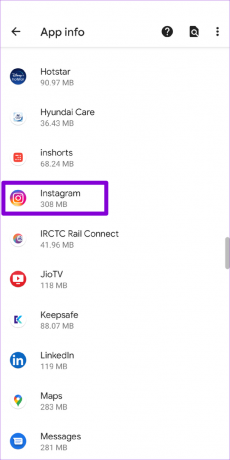

Krok 3: Na stronie informacji o aplikacji dotknij Powiadomienia. Spowoduje to wyświetlenie listy różnych typów powiadomień, które aplikacja może wysyłać.


Pamiętaj, że te kategorie powiadomień będą się różnić w zależności od aplikacji. Na przykład aplikacja taka jak Instagram pokaże Ci opcje, takie jak powiadomienia o wiadomościach bezpośrednich, komentarzach, polubieniach itp. Będzie się to różnić od opcji powiadomień wyświetlanych przez aplikację poczty e-mail.
Krok 4: Stuknij typ powiadomienia, który chcesz ukryć na ekranie blokady.

Krok 5: Stuknij strzałkę w dół, aby rozwinąć menu Zaawansowane i wybierz opcję Zablokuj ekran.


Krok 6: Na koniec wybierz opcję „Nie pokazuj w ogóle powiadomień”.

Możesz powtórzyć te same kroki dla innych kategorii powiadomień i zdecydować, jaki rodzaj powiadomień pojawia się na ekranie blokady.
Jak ukryć powiadomienia na ekranie blokady we wszystkich aplikacjach na Androida?
Wyłączenie powiadomień na ekranie blokady dla określonej aplikacji jest łatwe. Wymaga osobnego przejścia przez każdą kategorię powiadomień. Na szczęście jest też inna opcja. Możesz też całkowicie ukryć powiadomienia na ekranie blokady w Androidzie. Zapobiegnie to wszystkim aplikacje w telefonie od wysyłania powiadomień na ekranie blokady.
Aby wyłączyć powiadomienia na ekranie blokady w systemie Android, wykonaj poniższe czynności.
Krok 1: Otwórz aplikację Ustawienia na telefonie i przejdź do Aplikacje i powiadomienia.

Krok 2: Przejdź do Powiadomień, a następnie przewiń w dół, aby dotknąć Powiadomienia na ekranie blokady.


Krok 3: Wybierz „Nie pokazuj żadnych powiadomień” z wyskakującego menu.

I to wszystko. Po wprowadzeniu zmiany żadne z powiadomień nie pojawi się na ekranie blokady. Po odblokowaniu telefonu i opuszczeniu obszaru powiadomień nadal będziesz widzieć swoje powiadomienia.
Te kroki powinny działać na większości telefonów z systemem Android. Jeśli jednak używasz Telefon Samsung Galaxy, kroki w celu ukrycia powiadomień na ekranie blokady będą się nieco różnić. To równie proste.
Otwórz menu Ustawienia, aby ukryć powiadomienia na ekranie blokady w telefonie Samsung. Przewiń w dół, aby dotknąć ekranu blokady i wyłączyć przełącznik obok powiadomień.


I wszystko gotowe. Twój ekran blokady telefonu pozostanie czysty jak zawsze.
Chroń swoją prywatność
Jeśli myślałeś, że blokowanie telefonu z Androidem hasło wystarczyło, aby chronić Twoją prywatność, powinieneś pomyśleć jeszcze raz. Ukrywanie powiadomień na ekranie blokady to dobry sposób na ochronę prywatności, jeśli zostawisz ją bez opieki lub ją zgubisz. Jeśli jednak nadal chcesz otrzymywać powiadomienia, warto określić, jakie rodzaje powiadomień aplikacja powinna wysyłać na ekranie blokady.
Ostatnia aktualizacja 19 maja 2022 r.
Powyższy artykuł może zawierać linki afiliacyjne, które pomagają we wspieraniu Guiding Tech. Nie wpływa to jednak na naszą rzetelność redakcyjną. Treść pozostaje bezstronna i autentyczna.

Scenariusz
Pankil jest z zawodu inżynierem budownictwa, który rozpoczął swoją przygodę jako pisarz w EOTO.tech. Niedawno dołączył do Guiding Tech jako niezależny pisarz, aby omawiać poradniki, objaśnienia, przewodniki kupowania, porady i wskazówki dotyczące systemu Android, iOS, Windows i Internetu.